Hvorfor og hvordan man reparerer min slørede hængselvideo
Hvis du for nylig har uploadet en video på Hinge, men kun synes, den er sløret eller utydelig, er du ikke alene. Mange brugere står over for problemet med slørede hængselvideoer, hvilket kan være frustrerende, især når man vil gøre et godt indtryk. Men hvorfor Sker dette, og hvordan kan du løse det? I denne artikel vil vi undersøge de mulige årsager til slørede Hinge-videoer og forklare, hvordan du løser dem for at sikre, at dine Hinge-videoer ser så klare ud som muligt.
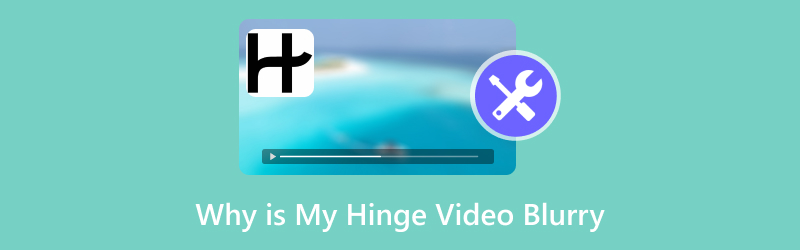
- GUIDELISTE
- 1. Hvad forårsagede sløring af Hinge-videoen?
- 2. Sådan rettes sløret video med hængsler
- 3. Ofte stillede spørgsmål
1. Hvad forårsagede sløring af Hinge-videoen?
Før vi kaster os ud i løsninger, er det vigtigt at forstå, hvorfor din Hinge-video kan være sløret. Der er flere årsager til dette, lige fra videoens kvalitet til indstillinger på din telefon eller endda problemer med Hinges uploadproces.
Lav videokvalitet
Nogle gange er videokvaliteten på din telefon eller dit kamera simpelthen for lav til optimal visning på en platform som Hinge. Hvis din video er optaget i lav opløsning eller uploadet en video, der ikke er optaget i HD, kan den virke sløret, når den er uploadet.
Dårlig internetforbindelse
Det kan være en langsom proces at uploade videoer, og hvis din internetforbindelse er ustabil, mens du uploader, kan Hinge reducere kvaliteten af din video ved at komprimere den. En dårlig forbindelse kan være den primære årsag til din slørede video, især hvis du bemærker, at optagelserne ser klarere ud lige efter upload, men derefter bliver slørede.
Hinges kompressionsalgoritme
Hinge komprimerer videoer for at gøre dem nemmere for brugerne at indlæse, især når de vises på mobile enheder. Komprimering kan reducere filstørrelsen og få videoer til at indlæses hurtigere, men det går ofte ud over den visuelle kvalitet. Dette kan få videoer til at se slørede ud, når de uploades.
Problemer med belysning og fokus under optagelse
Hvis din video er optaget under dårlige lysforhold, eller fokus er forkert, kan den være sløret, selv før den uploades til Hinge. Dårlig belysning forårsager støj i videoen, og fokusproblemer fører til manglende skarphed.
Korruption af videofiler
Nogle gange kan din video virke sløret på grund af beskadigelse af selve filen. Dette kan ske under optagelsesprocessen, når filen overføres eller endda under uploadprocessen. I disse tilfælde kan det være løsningen at rette filen.
2. Sådan rettes sløret video med hængsler
Nu hvor vi ved, hvad der kan forårsage problemet, lad os se på, hvordan man løser en sløret Hinge-video. Du kan prøve forskellige metoder, lige fra simple trin til brug af specialværktøjer. Her er et par tilgange, der har virket for mig:
Metode 1: Upload videoen igen
Hvis din video ser sløret ud efter upload, kan du prøve at slette den og uploade den igen. Det lyder måske simpelt, men nogle gange ligger problemet i Hinges komprimering under den første upload. Genupload kan løse problemet, hvis videoen ikke blev behandlet korrekt første gang.
Metode 2: Optag i højere kvalitet eller HD
Sørg for, at videoen er optaget i høj kvalitet eller i det mindste HD-opløsning. Hvis du optager med en smartphone, skal du kontrollere kameraindstillingerne for at sikre, at du filmer i den bedst mulige kvalitet. Sigt altid efter den højeste opløsning, ideelt set 1080p eller højere. Prøv også at optage under godt oplyste forhold for at mindske risikoen for kornethed.
Når dit hængselbillede er sløret, kan du også følge løsningen til fjern sløring af billedet.
Metode 3: Tjek din internetforbindelse
Før du uploader din video, skal du sørge for, at du har forbindelse til et pålideligt Wi-Fi-netværk. Hvis du bruger mobildata, kan du prøve at skifte til Wi-Fi. Dette hjælper med at reducere risikoen for, at videoen komprimeres for meget under upload på grund af en svag forbindelse.
Metode 4: Brug et videoredigeringsværktøj til at forbedre videoen
Det er her, værktøjer som ArkThinker Video Converter Ultimate kommer ind i billedet. Brug af en videokonverter eller et videoforbedringsværktøj kan hjælpe dig med at forbedre din videos klarhed, før du uploader den. Lad mig gennemgå, hvordan jeg brugte dette værktøj til at forbedre en sløret video, jeg havde på Hinge.
ArkThinker Video Converter Ultimate er et alt-i-et videokonverterings- og forbedringsværktøj, der kan rette slørede videoer. Det er mere end bare en videokonverter, og dens Video Enhancer-funktion giver dig mulighed for at opskalere opløsning, forbedre lysstyrke og kontrast og reducere videostøj. Dette gør det til det perfekte værktøj til at forbedre slørede Hinge-videoer, før du uploader dem.
Her er en trin-for-trin løsning til en sløret Hinge-video ved hjælp af ArkThinker Video Converter Ultimate:
Download softwaren gratis via følgende knapper. Åbn den, når den er installeret.
Åbn programmet til at rette slørede videoer, og gå til Værktøjskasse fanen. Der vil du se Video Enhancer mulighed.

Ram det store + knappen midt i brugerfladen, og klik på den for at uploade den slørede Hinge-video, du vil rette.
Når du har indlæst videoen, kan du vælge muligheder for at fjerne sløring, f.eks. Opskaleret opløsning, Fjern videostøj, og Optimer lysstyrke og kontrast for at få din video til at se mere præcis og skarpere ud.

Når du er tilfreds med indstillingerne, skal du klikke på forhåndsvisningsknappen for at se effekten. Vælg derefter dit foretrukne MP4-videoformat for Hængsel og opløsning, og klik derefter på Forbedre knappen. Programmet vil udføre sin magi, og din forbedrede video vil være klar!

For datingappen Hinge er videoprompten 30 sekunder. Hvis din slørede video er længere end 30 sekunder, kan du bruge klippefunktionen i ArkThinker Video Converter Ultimate til at trim videofilen.
ArkThinker Video Converter Ultimate er revolutionerende for mig. Jeg har en sløret Hinge-video, der så uprofessionel ud, og efter at have forbedret den med softwaren, blev klarheden dramatisk forbedret. Min eneste utilfredshed var, at behandlingen tog lidt tid, især for store videoer.
3. Ofte stillede spørgsmål
Hvorfor er mine Hinge-videoer slørede, når jeg uploader dem?
Der er flere årsager til slørede Hinge-videoer, herunder lav videokvalitet, dårlig belysning, en svag internetforbindelse under upload eller Hinges videokomprimering.
Kan jeg forhindre, at Hinge-videoer bliver slørede i fremtiden?
Ja! Optag dine videoer i HD, sørg for god belysning, og tjek din internetforbindelse, før du uploader. Du kan også bruge videoforbedringsværktøjer som ArkThinker Video Converter Ultimate til at forbedre videokvaliteten, før du uploader.
Vil brug af et videoforbedringsværktøj reparere alle slørede videoer?
Normalt ja! Værktøjer som ArkThinker kan forbedre din video ved at øge opløsningen, minimere støj og gøre billedet skarpere. Den ultimative kvalitet afhænger dog af detaljeniveauet i den originale video.
Hvilket videoformat er til Hinge?
For Hinge er MP4 det bedste videoformat at bruge. Dette velunderstøttede format garanterer høj kvalitet og kompatibilitet på forskellige enheder og platforme. Hinge foreslår at bruge MP4 til videouploads, da det effektivt balancerer kvalitet med filstørrelse.
Konklusion
Hvis du har spekuleret på, "Hvorfor er min Hinge-video sløret?", kender du nu flere mulige årsager, fra lav opløsning til problemer med internetforbindelsen. Heldigvis er der mange måder at løse slørede Hinge-videoer på, herunder at uploade igen, optage i højere kvalitet og bruge værktøjer som ArkThinker Video Converter Ultimate til at forbedre din video, før du uploader. Ved at følge tipsene i denne artikel kan du sikre dig, at dine Hinge-profilvideoer er skarpe, klare og klare til at give et godt førstehåndsindtryk.
Hvad synes du om dette indlæg? Klik for at bedømme dette opslag.
Fremragende
Bedømmelse: 4.8 / 5 (baseret på 387 stemmer)
Find flere løsninger
3 apps til at sløre videoer på iOS/Android, computer og online Ret en sløret video, fjern sløring af en video, og gør en video klar Hvorfor og hvordan man retter slørede videoer på Instagram Story Hvorfor er min iPhone-video sløret? Årsager og nemme løsninger 4 metoder til at rette sløret zoomvideo Sådan reparerer du MP4-filer – Nemme og effektive måder at reparere beskadigede videoer påRelative artikler
- Rediger video
- Sådan laver du en kort video længere med 3 forskellige metoder
- Loop en video på iPhone, iPad, Android-telefon og computer
- Gratis videoredigeringssoftware – 7 bedste gratis videoredigeringsapps
- 3 TikTok Watermark Remover Apps til at fjerne TikTok Vandmærke
- Videofilter – Sådan tilføjer og sætter du et filter på en video 2024
- Sådan sænker du en video og laver slowmotion-video 2024
- Opdel din store videofil med 3 bedste filmtrimmere 2024
- Sådan tilføjes vandmærke til video på forskellige enheder 2024
- 5 bedste MP4-kompressorer til at reducere videofilstørrelsen 2024
- Detaljeret vejledning om, hvordan man bremser en video på Snapchat 2024


